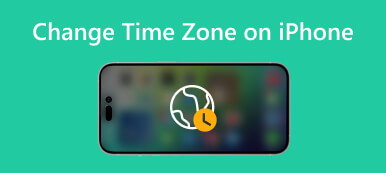Du kan komma åt olika App Store- eller iTunes-versioner i olika länder. När du har flyttat till en ny region bör du uppdatera landet eller regionen som är kopplad till ditt Apple-ID. Efter att ha ändrat ditt Apple ID-område på en iPhone kan du ladda ner appar utan några begränsningar. Det här inlägget guidar dig till ändra region på iPhone.

- Del 1. Ändra region på iPhone
- Del 2. Ändra Apple-ID-land online
- Del 3. Ändra landsregion i App Store
- Del 4. Enkelt sätt att ändra iPhone-plats
- Del 5. Vanliga frågor om hur man ändrar region på iPhone
Del 1. Så här ändrar du ditt Apple-ID-land eller -region på en iPhone
Innan du uppdaterar och ändrar din Apple ID-region måste du kontrollera vilka betalningsmetoder som är tillgängliga för det nya landet. Du bör också förbruka det återstående Apple ID-saldot, avbryta dina aktiva prenumerationer och avsluta den befintliga familjedelningsgruppen. Sedan kan du följa handledningen nedan för att ändra ditt land eller din region på en iPhone.
steg 1Kör Inställningar app på din iPhone och tryck på ditt Apple ID-namn. Välja Media & inköp och knacka på Visa konto. Du kan bli ombedd att logga in eller få auktoriteten genom ditt Face ID.

steg 2När du anger Kontoinställningar gränssnitt, tryck Land / Region Och välj Välj land eller region. Du kan rulla ner för att trycka på och välja den nya region du befinner dig i. Kontrollera villkoren och tryck på Godkänn i det övre högra hörnet. Du måste knacka Godkänn igen för att bekräfta hur du ändrar region på iPhone.

Del 2. Så här ändrar du ditt Apple-ID-land eller -region online
Du kan navigera på Apple ID-webbplatsen för att enkelt ändra din region online. Du kan ta följande guide för att ändra iTunes- och App Store-regionen till ett annat land.
steg 1Besök den officiella Apple ID-webbplatsen och logga in på ditt konto. Du måste ange verifieringskoden du fick på en enhet i närheten för att fortsätta.
steg 2Klicka Personlig information till vänster och välj Land / Region alternativ.

Du måste lägga till eller uppdatera din betalningsinformation i Betalningsmetoder för att ändra ditt land för App Store eller iTunes. Klick Ändra land eller region och följ instruktionerna på skärmen för att ange en giltig betalningsmetod.

Del 3. Så här ändrar du landregion i iTunes eller musikappen
När du vill ändra ditt Apple-ID-land eller -region kan du ändra det i Musik-appen eller iTunes på en dator.
Som Mac-användare kan du öppna Apple Music-appen och gå till ditt konto. Välja Kontoinställningar från den nedrullningsbara listan överst Konto meny. Klick Välj land eller region under Apple ID Sammanfattning och följ anvisningarna på skärmen för att enkelt ändra din region.

Du kan också gå till iTunes på din Mac eller Windows PC för att ändra land eller region. När du startar iTunes kan du klicka Konto i den översta menyraden och välj sedan Visa mitt konto. Logga in på ditt Apple-ID och klicka på Välj land eller region alternativ på Kontoinformation sida.
Del 4. Enkelt sätt att fritt ändra din iPhone-plats
I vissa fall får du inte ändra din Apple ID-region på grund av olika anledningar. Om du bara vill ändra din iPhone-plats för att använda vissa appar, spela videospel eller strömma onlineinnehåll kan du lita på den kraftfulla iPhone platsväxlare.

4,000,000 + Nedladdningar
steg 1Ladda ner denna iPhone platsväxlare gratis på din dator och starta den. Klicka på Start knappen och anslut din iOS-enhet.

steg 2Klicka på när du ansluter Ändra plats för att ändra din iPhone-plats till en önskad plats.

steg 3Du kan se din nuvarande iPhone-position och välja önskat land genom dess sökfunktioner. När du har hittat målplatsen klickar du på Börja flytta för att bekräfta det.
 Relaterat till:
Relaterat till:Del 5. Vanliga frågor om hur man ändrar region på iPhone
Varför kan jag inte ändra mitt land eller område på en iPhone?
När du vill ändra ditt land eller din region på din iPhone bör du se till att du har avslutat dina prenumerationer och spenderat din butikskredit. Du måste också lämna en familjedelningsgrupp.
Hur slutar du använda familjedelning på en iPhone?
Du måste lämna en familjedelningsgrupp för att ändra ditt Apple-ID-land eller -region på en iPhone. Du kan öppna appen Inställningar, välja Familj under ditt konto, trycka på ditt namn och sedan välja alternativet Sluta använda familjedelning.
Tar allt från iPhone bort om du byter land?
Nej. Du måste avbryta alla dina prenumerationer och förbeställningar när du vill ändra ditt Apple-ID-land eller -region på en iPhone. Denna operation kommer inte att radera din iPhone-data.
Slutsats
Det här inlägget berättar om fyra effektiva metoder för att ändra ditt iTunes- och App Store-land. Du kan välja önskat sätt att ändra ditt land eller din region på en iPhone. Du kan meddela oss om du fortfarande har några frågor.